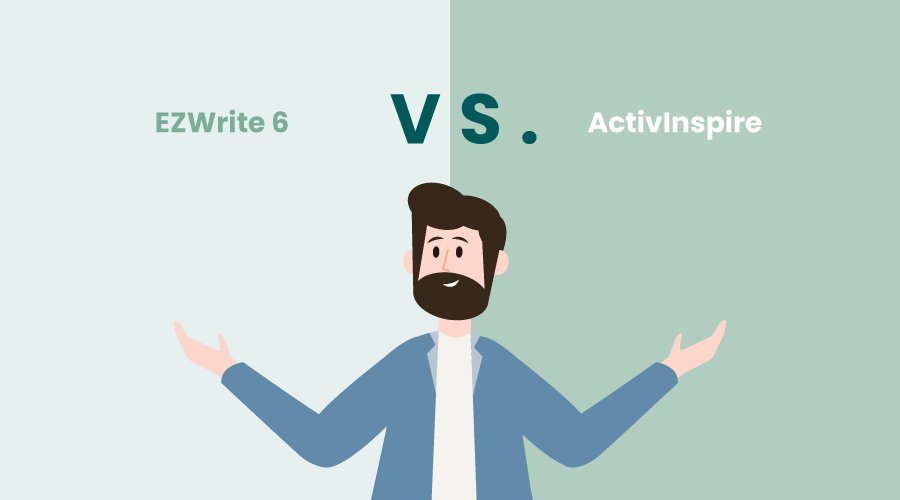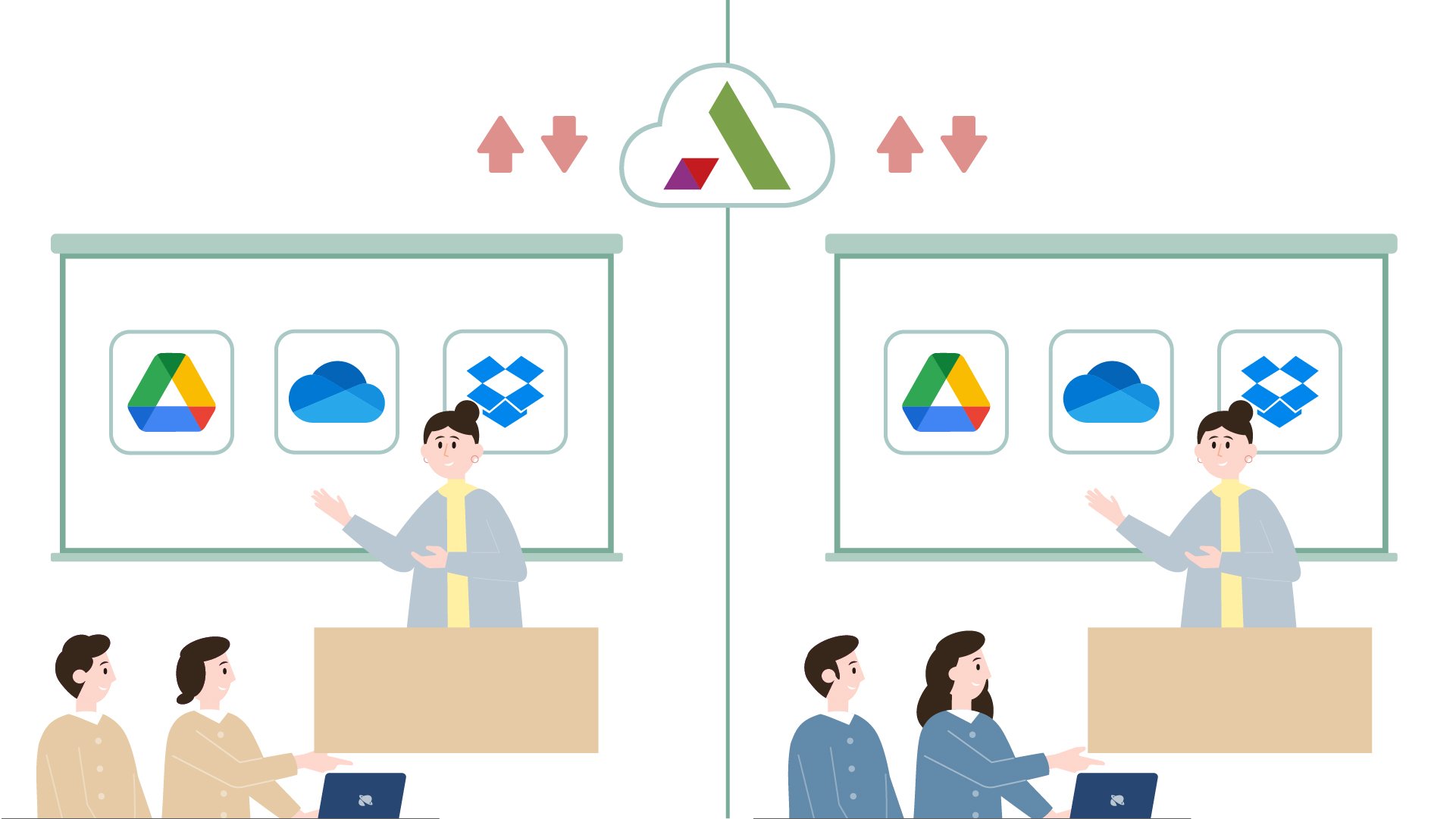A diferencia de los proyectores inalámbricos tradicionales para aulas que existen en el mercado hoy en día, los Proyectores Inteligentes BenQ ofrecen una comodidad nunca antes vista, con proyección inalámbrica intuitiva compatible con dispositivos inteligentes iOS, Android y Windows, y muchas aplicaciones útiles para potenciar tu aula inteligente y fomentar el aprendizaje colaborativo.
Permítanos guiarle en los sencillos pasos para comenzar, ¡y disfrutará la solución todo en uno en su aula inteligente!


Configuración inicial para BenQ Smart Projector
El proyector inteligente de BenQ integra el sistema operativo Android para una navegación sencilla. Con un dongle inalámbrico incorporado, puedes empezar a proyectar de forma inalámbrica rápidamente, sin necesidad de adaptadores adicionales ni descargas de otras aplicaciones o software.
Además, los docentes pueden controlar el proyector de forma remota utilizando la aplicación BenQ Smart Control, lo que les permite moverse libremente por el aula para facilitar las discusiones en equipo.
En este video aprenderás a…
- Instalar el dongle inalámbrico al proyector
- Iniciar el proyector
- Navegar por el proyector usando BenQ Launcher
- Navegar por el proyector usando un dispositivo HID
- Navegar por el proyector usando la app BenQ Smart Control
Cómo proyectar de forma inalámbrica la pantalla de tu dispositivo con el Smart Projector
Escenario 1: En un entorno Wi-Fi
Con las políticas BYOD en la mayoría de las escuelas, los docentes están adoptando el aprendizaje mixto y los estudiantes utilizan frecuentemente portátiles y dispositivos inteligentes personales para apoyar el currículo. Así, un proyector inalámbrico compatible con Macbooks, portátiles Windows, Chromebooks, iPhones y/o iPads garantiza un entorno de aprendizaje fluido.
En este video, aprenderás a...
- Configurar la red inalámbrica (modo inalámbrico)
- Conectar de forma inalámbrica un iPhone al proyector inteligente
- Conectar de forma inalámbrica un teléfono Android al proyector inteligente
- Conectar de forma inalámbrica un MacBook al proyector inteligente
- Conectar de forma inalámbrica un portátil Windows/Chromebook al proyector inteligente
Escenario 2: en un entorno sin Wi-Fi
En entornos con Wi-Fi deficiente, los docentes y estudiantes también pueden duplicar la pantalla de sus dispositivos sin acceso a Internet usando el modo Hotspot.
En este video, aprenderás a...
- Activar el modo Hotspot y reflejar la pantalla de tu dispositivo personal en el proyector.
Mayor control sobre lo que se proyecta
Los proyectores inalámbricos de BenQ también han sido diseñados con funciones de autorización que ofrecen a los profesores mayor control sobre lo que se proyecta. También incluye una función relacionada que permite al usuario deshabilitar temporalmente las proyecciones inalámbricas para evitar interrupciones inesperadas durante una presentación. Para usar estas funciones, habilita cualquiera de las siguientes opciones en el menú de Presentación Inalámbrica:
Confirmar antes de duplicar pantalla – Una vez activada, esta función requerirá una confirmación del moderador cada vez que una persona intente proyectar su contenido de forma inalámbrica.
Ocultar notificaciones en la hora – Cuando se habilita esta función, el proyector rechazará cualquier nueva solicitud de proyección inalámbrica hasta la siguiente hora. Por ejemplo, si esta función se activa a las 9:20 a. m., todas las solicitudes de proyección serán rechazadas hasta las 10:00 a. m.


Cuando la Función de confirmar antes de duplicar está habilitada, aparecerá la siguiente notificación en pantalla cada vez que un usuario intente proyectar de forma inalámbrica, desde la cual el moderador puede elegir “Permitir” o “Ignorar”.


Tutorial sobre las aplicaciones preinstaladas del proyector inteligente
AMS (Account Management Service)
El proyector inteligente de BenQ incluye la función AMS (Account Management Service) integrada, que permite a los docentes acceder directamente a su almacenamiento en la nube personal desde el proyector para reproducir archivos multimedia (en múltiples formatos) sin necesidad de ordenador.
En este video aprenderás a…
- Registrar una nueva cuenta de administrador en el portal de servicios de BenQ
- Vincular la cuenta de Administrador AMS al proyector
- Agregar nuevas cuentas de usuario
- Utilizar AMS
X-Sign Broadcast
El proyector inteligente de BenQ incluye de serie la app X-Sign Broadcast, lo que permite a los administradores escolares enviar contenido a varias pantallas del campus de manera simultánea y rápida. Los administradores pueden gestionar remotamente el contenido y los ajustes desde cualquier lugar, crear grupos para contenidos específicos o compartir material multimedia a través de la app.
En este video aprenderás a…
- Registrar una cuenta de administrador en el portal de servicios BenQ
- Vincular la cuenta de administrador de X-Sign Broadcast al proyector
- Agregar nuevas cuentas de usuario
- Usar las funciones de X-Sign Broadcast
Cómo descargar e instalar aplicaciones
En los proyectores inteligentes de BenQ hay muchas aplicaciones preinstaladas pensadas para un uso general. Para los docentes que desean usar herramientas en línea para apoyar su enseñanza y el aprendizaje, también pueden descargar cuestionarios educativos, aplicaciones de juegos o las aplicaciones de streaming más conocidas.
Escenario 1: descarga aplicaciones desde la app BenQ Suggests en BenQ Launcher
En este video, aprenderás a…
- Descargar e instalar aplicaciones desde BenQ Suggests
- Crear accesos directos a las aplicaciones en los ajustes de pantalla
Escenario 2: descarga aplicaciones mediante un navegador de Internet
En este video, aprenderás a…
- Descargar e instalar aplicaciones desde la app Firefox incorporada en el proyector
Cómo conectar otros periféricos
El Smart Projector de BenQ también permite conexiones externas rápidas y sencillas como altavoces inalámbricos Bluetooth, cámaras web o memorias USB para optimizar la experiencia de enseñanza y aprendizaje y garantizar los mejores resultados educativos.
En este video aprenderás a…
- Conectar el proyector inteligente a un altavoz Bluetooth
- Conectar una memoria USB al proyector inteligente
Si necesitas ayuda para configurar tu Smart Projector, ponte en contacto con nosotros para más información o solicita una demostración.